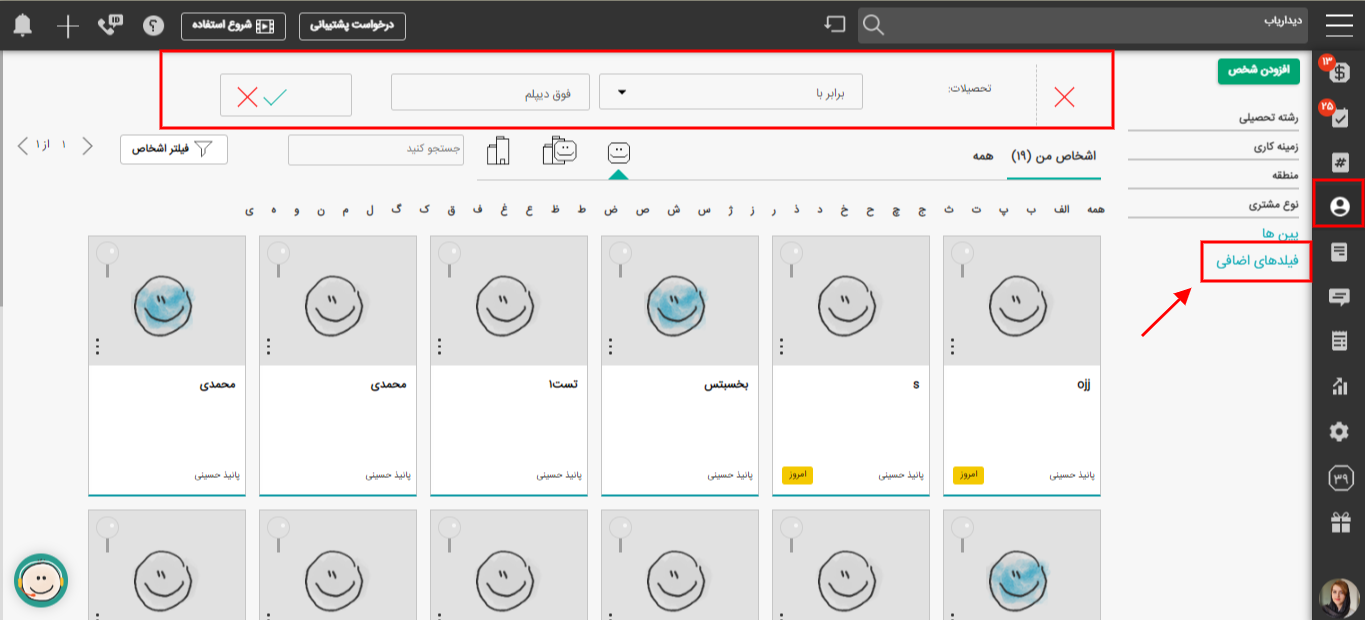دسترسی ایجاد و حذف فیلد اضافه فقط برای مدیران سیستم فعال است و سایر کاربران میتوانند داخل این فیلدها اطلاعات لازم را پر کرده و یا متن داخل فیلدها را در صورت دسترسی به پرونده مرتبط ویرایش کنند.
نرم افزار دیدار را می توانید به روش های مختلف متناسب با کسب و کار خودتان شخصی سازی کنید. به منظور ثبت و مدیریت اطلاعات در پرونده معامله، کارت ، شخص و شرکت برخی فیلد ها مانند شماره تماس و ایمیل به صورت پیش فرض تعریف شده اند. اما در صورتی که نیاز دارید اطلاعات خاصی را با توجه به ماهیت کسب و کار خود در دیدار ثبت کنید می توانید از فیلد های اضافه استفاده کنید.
ایجاد فیلد اضافه #
به منظور ایجاد فیلد اضافه وارد تنظیمات > فیلدها بشوید. برای هر یک از پرونده های اشخاص ، شرکت ها ، معاملات ، کارت ها و محصولات می توانید فیلد اضافه تعریف کنید . فیلد های اطلاعاتی که معمولا در طول زمان ثابت هستند مانند تاریخ تولد ، کد ملی یا آدرس را در قسمت اشخاص و کد اقتصادی یا شناسه ملی را در بخش شرکت ها ایجاد کنید و فیلد اطلاعاتی که در هربار معامله با یک شخص یا شرکت ممکن است تغییر کنند مانند نوع پرداخت یا نحوه ارسال را در بخش معاملات ایجاد کنید و بعد از انتخاب نوع پرونده روی ایجاد فیلد جدید کلیک کنید.
فیلد شخص مانند اطلاعات مشتری شامل تحصیلات، آدرس، کد ملی و …
فیلد شرکت مانند اطلاعات شرکت شامل آدرس شرکت، کد اقتصادی، وبسایت شرکت، اینستاگرام و …
فیلد معامله که همان اطلاعات مربوط به خرید مشتری میباشد مانند : نام بازاریاب، نوع پرداخت مشتری،نوع خدمات، نحوه ارسال و …
فیلد کارت که اگر از کارت ها برای مدیریت خدمات پس از فروش استفاده میکنید می تواند شامل : نوع خدمت، وضعیت پشتیبانی، میزان اهمیت و … باشد.

در صفحه ای که به شما نمایش داده شده است عنوان فیلد را نوشته و نوع فیلد را متناسب با نوع اطلاعاتی که می خواهید در آن ذخیره کنید، تعیین کنید. برای اطلاع از انواع فیلد اضافه به این مقاله مراجعه کنید.
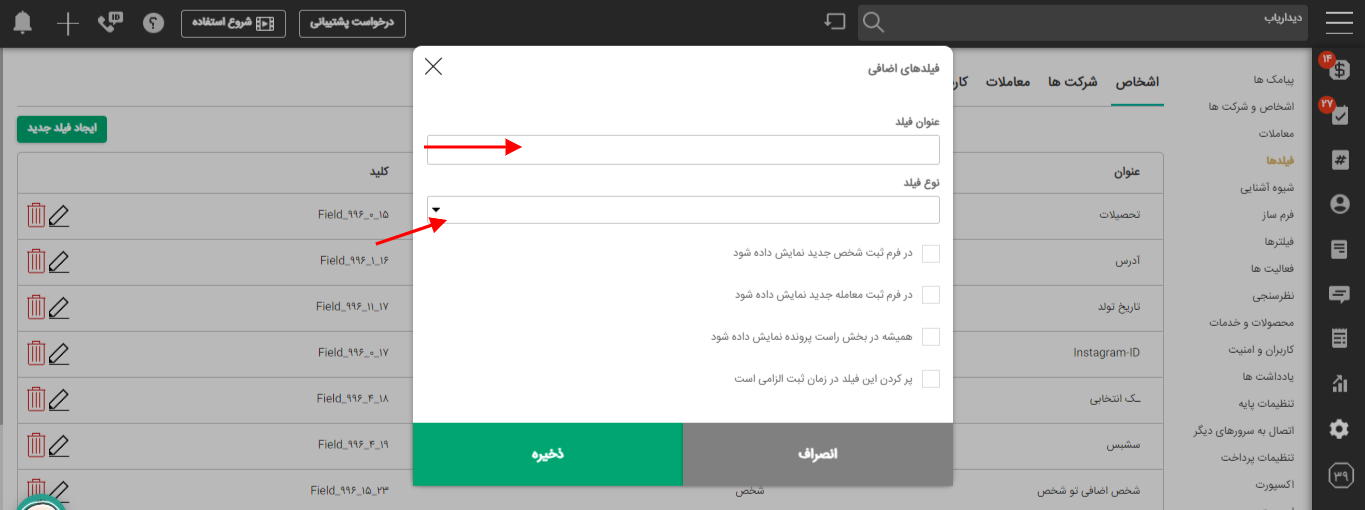
تنظیمات فیلد اضافه #
زمانی که فیلد اضافه را تعریف می کنید سه گزینه انتخابی در رابطه با نحوه نمایش این فیلد در پرونده های دیدار در انتهای لیست مشاهده می کنید.
در فرم ثبت شخص/شرکت/معامله/کارت جدید مشاهده شود
با انتخاب این گزینه فیلد مورد نظر را در زمان افزودن اطلاعات جدید در فرم های افزودن شخص/شرکت/معامله/کارت می توانید مشاهده و تکمیل کنید.
اگر فیلد جدید را برای قسمت معاملات و یا کارت ها ایجاد میکنید، میتوانید مشخص کنید که فیلد مربوطه در کدام کاریز ها و مراحل آن ها نمایش داده شود.
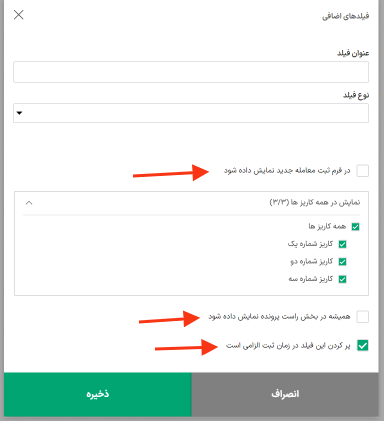
همیشه در بخش راست پرونده نمایش داده شود
با انتخاب این گزینه می توانید فیلد مورد نظر را همیشه در جزئیات هر پرونده در بخش راست مشاهده کنید. در صورت عدم انتخاب، برای مشاهده باید روی گزینه بیشتر کلیک کنید.
پر کردن این فیلد در زمان ثبت الزامی است
با انتخاب این گزینه ، در زمان افزودن هر پرونده تا زمانی که فیلد مورد نظر پر نشده باشد امکان ثبت، داده نمی شود
آیا روش دیگری برای ایجاد فیلد هست؟ #
از داخل هر پرونده نیز می توانید فیلدهای اضافه را تعریف کنید. برای این کار وارد جزئیات پرونده بشوید و در قسمت راست پرونده > فیلدها > رو گزینه ایجاد فیلد جدید کلیک کنید.
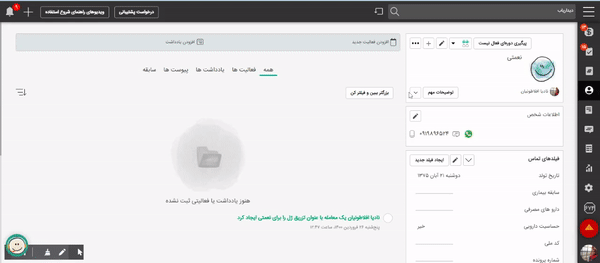
مشاهده فیلد اضافه #
زمانی که فیلد اضافه را ایجاد کردید می توانید در بخش های زیر آن را مشاهده ، تکمیل ، ویرایش یا حذف نمایید.
صفحه جزئیات پرونده #
با وارد شدن در هر پرونده ای در قسمت راست و بخش فیلد های تماس/شرکت/معامله/کارت می توانید فیلدهای اضافه ایجاد شده را مشاهده کنید
(نمایش فیلد اضافه در جزئیات پرونده)
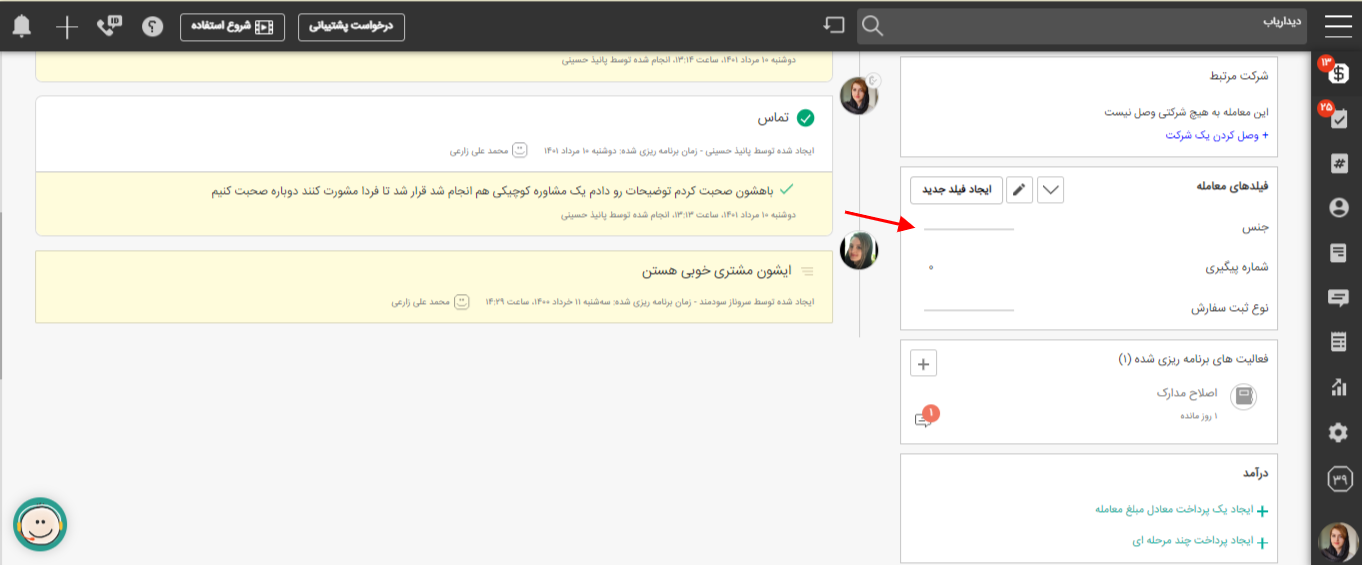

زمان ایجاد پرونده جدید #
در صورتی که هنگام ایجاد فیلد اضافه گزینه نمایش در فرم ثبت شخص/شرکت/معامله/کارت جدید را انتخاب کرده باشید این فیلد در فرم مربوطه نمایش داده خواهد شد.

در زمان ایمپورت اطلاعات #
هنگام ایمپورت فایل اکسل خود می توانید اطلاعاتی که فیلد آنها به صورت پیش فرض در دیدار وجود ندارد را در فیلدهای اضافه ای که در نرم افزار ایجاد کرد اید جایگذاری کنید. برای اطلاعات بیشتر در رابطه با ایمپورت این مقاله را مطالعه کنید.

ویرایش فیلد اضافه #
برای ایجاد تغییرات در فیلد اضافه ایجاد شده از منوی سمت راست وارد تنظیمات>فیلدها بشوید . به منظور ویرایش یا حذف روی آیکون مورد نظر کلیک کنید.
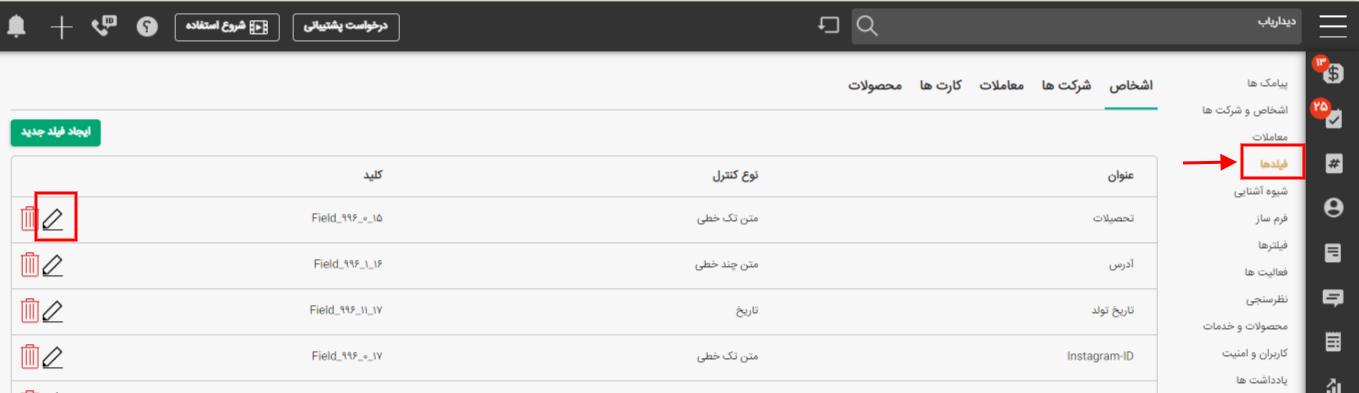
ویرایش #
شما می توانید عنوان و گزینه های انتخابی مربوط به نحوه نمایش فیلد اضافه را تغییر دهید. اما نوع فیلد بعد از آنکه ایجاد شد قابل تغییر نیست
حذف #
با حذف فیلد اضافه ، فیلد مورد نظر و تمام اطلاعاتی که در آن فیلد ذخیره شده است حذف خواهد شد.
جسجو با فیلدهای اضافه #
شما میتوانید پرونده های شخص/شرکت/معامله و کارت خود را با فیلدهای اضافه موجود در آن ها فیلتر کنید.
به طور مثال برای اینکه بتوانید اشخاص خود را بر اساس تحصیلات آن ها فیلتر کنید، در قسمت اشخاص و شرکت ها فیلد اضافه را انتخاب کرده و تحصیلات را بر اساس یک آیتم انتخاب کنید.
(تحصیلات فوق دیپلم)